
Comment supprimer le filigrane et conserver le texte : ouvrez d'abord l'image qui doit être traitée ; puis cliquez sur "Outil Patch" dans l'outil de réparation dans la barre d'outils gauche du logiciel Photoshop, puis utilisez l'outil "Patch Tool" ; outil de patch pour sélectionner le texte; enfin, copiez-le.

Supprimez le filigrane et conservez le texte
1 Ouvrez le logiciel de traitement d'image Photoshop installé sur votre ordinateur et sélectionnez les images qui doivent être traitées.
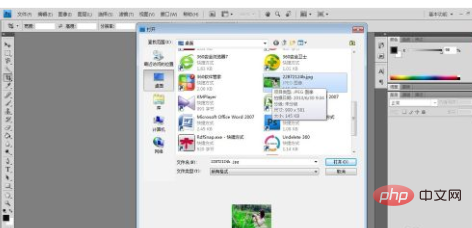
2. Sur la barre d'outils de gauche du logiciel Photoshop, cliquez sur "Patch Tool" dans les outils de patch. À ce moment, le patch sera affiché dans la barre publique. ci-dessus, sélectionnez ici l'élément de patch comme "Source" et désactivez l'option "Transparent". Autrement dit, veuillez noter que « Transparent » ne peut pas être coché ici. )
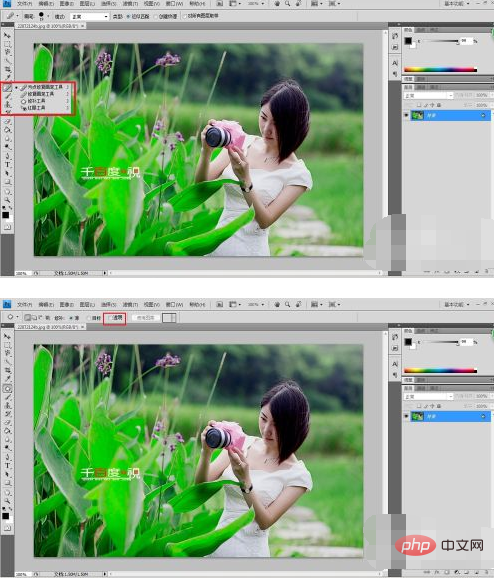
3. Utilisez l'outil de réparation pour encadrer le texte dans le filigrane de l'image, faites-le glisser vers un emplacement avec une couleur ou un motif similaire dans la zone sans texte, et relâchez la souris. Terminez la copie. Si les blocs de couleur de l'arrière-plan du filigrane de texte sont différents, vous pouvez sélectionner une plage plus petite lors de la sélection du texte, puis l'utiliser plusieurs fois pour obtenir l'effet qui vous convient jusqu'à ce qu'il ne soit plus visuellement distinguable.

4. Enfin, comparez-la avec l'image originale pour voir si d'autres opérations sont nécessaires. Vous pouvez effectuer les ajustements correspondants en fonction de la situation réelle. utiliser Photoshop Utilisez l'outil Flou et l'outil Tampon pour effectuer des ajustements locaux mineurs ou des ajustements de couleur afin de rendre l'image aussi réaliste que possible.

Ce qui précède est le contenu détaillé de. pour plus d'informations, suivez d'autres articles connexes sur le site Web de PHP en chinois!
 Comment supprimer le filigrane d'un découpage
Comment supprimer le filigrane d'un découpage
 Comment supprimer le filigrane du compte Douyin des vidéos téléchargées depuis Douyin
Comment supprimer le filigrane du compte Douyin des vidéos téléchargées depuis Douyin
 Comment supprimer le filigrane sur TikTok
Comment supprimer le filigrane sur TikTok
 Classement des applications de la plateforme de trading de devises virtuelles
Classement des applications de la plateforme de trading de devises virtuelles
 Nom des variables en langage C
Nom des variables en langage C
 Comment utiliser la fonction dateiff
Comment utiliser la fonction dateiff
 Code Red est-il un virus informatique ?
Code Red est-il un virus informatique ?
 Comment changer la couleur du pinceau PS
Comment changer la couleur du pinceau PS
 Ripple a-t-il toujours une valeur d'investissement ?
Ripple a-t-il toujours une valeur d'investissement ?